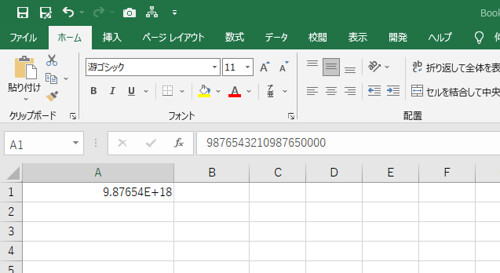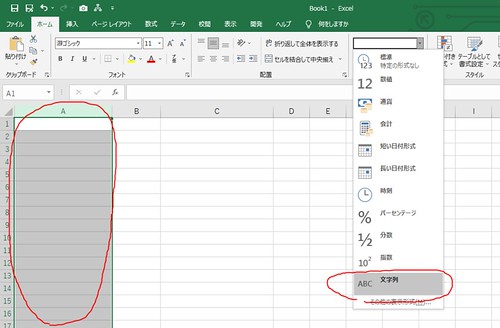Excelで数字の末尾が+や異なる数字に変化するときの対処法

Excelで数字を入力したら「あれ??末尾が勝手に変わる…??」ってなりました。
数字が勝手に変化しないようにするにはどうすればよいのか対処法を調べたのでメモしておきます。
気になる方はぜひ読んでみてください。
押せる目次
Excelで数字の末尾が+や異なる数字に変化するってどういう状況?
実例を出しますね。
「9876543210987654321」という数字をExcelに入力します。
Excelに入力したところです。この状態でリターンキーを押すと…
末尾にプラスが入って数字も変わりました。
しかも、末尾の文字列はゼロに変わっている??
きみひこ
どういうこと。。。。??(;´Д`)
Excelで数字の末尾が+や異なる数字に変化する場合の対処方法
数字の末尾が+や異なる数字に変化しないようにするには
「9876543210987654321」は文字列だとExcelに認識させる必要があります。
というのも、Excelが15桁以上の数字を「数値」として扱った場合に、末尾に変化が起きるためです。
数字を文字列として認識させる方法ですが、数字の頭に「’」(単一引用符)を付けます。
これで、Excel上でも末尾が変化することはありません!
ちなみにですが、15桁以上の数字の項目が大量にある場合だと、ひとつひとつ「’」を入れるのは大変ですよね。
そういう場合は、該当の列を選択して、文字列の設定をしてください。
この方法でも、数字をそのまま表示することができます!
補足
そもそものこの現象が起きる原因ですが。
かんたんにいうと、Excelは数字を15桁以内で扱う仕様だから、です。
なお、今回の対処法で数字を文字列扱いにするとExcel上でエラーぽい表示となります。が、無視してかまいません。
↑↑↑エラー表示